Si por acaso has perdido el teléfono, no hace falta que pierdas tus amigos también. Aquí te dejamos las pautas para acceder a tus contactos de teléfono en el ordenador, el portátil o la tableta. Te lo habilita Google, por lo que tienes que tener una cuenta de Gmail. Después te explicaremos cómo exportar tus contactos a otras cuentas.
Si has guardado tus datos debidamente en tu Android, estarán disponibles a través el navegador en culaquier PC, portátil, tableta o teléfono en el cual has iniciado la sesión con tu cuenta Gmail. Así que, no te preocupes. En las siguientes líneas encontrarás las instrucciones para el almacenamiento seguro de todos tus contactos.
1. Una vez guardados los contactos en tu Android, tendrás una opción más: de guardarlos en tu SIM, tu teléfono o tu cuenta. La mejor solución es guardarlos en tu cuenta.
2. Para añadir nuevos contactos a tu cuenta de Google, abre Ajustes, selecciona People y haz clic sobre la señal Más. En el Tipo de contacto elige Google, luego rellena detalles que faltan y haz click en Hecho.
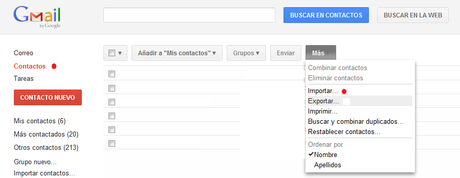
3. Lo que tambíen puedes hacer es una copia de seguridad de contactos que ya has guardado en tu teléfono, tu SIM o tu cuenta. Para hacerlo, abre Ajustes, va a la opción People y haz click sobre tres puntos para acceder a más opciones y selecciona Administrar contactos.
4. La primera opción que aparecerá es Copiar contactos de. Elige esta opción y luego haz una copia de contactos de teléfono. Después verás la pregunta: de dónde te gustária copiar los contactos. Selecciona la opción: copiar de tu cuenta de Google.
Podrás hacer un click sobre culaquier contacto que quieras para administar la información añadiéndole fotos, direcciones, fechas de cumpleaños, notas, números de teléfono, sitios de web y correos electrónicos.
La categoría Contactos de Google también te permite exportar contactos uno por uno o todos de una vez. Lo convertirá en:
- formato Google CSV para importar contactos en otra cuenta de Google
- formato Outlook CSV para importar contactos en Outlook u otra aplicación
- formato vCard para importar contactos en Apple Address Book.
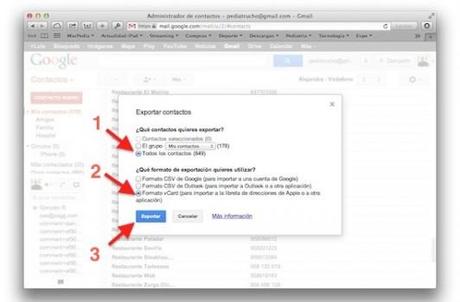
Esperamos que te sirvan estas instrucciones. Para estar al día con otros trucos y consejos, ¡sigue nuestro blog!

